Timer
Countdown-Timer verfolgen die verbleibende Zeit bis zu einem bestimmten Moment. Sie können sich voll und ganz auf die anstehende Aufgabe konzentrieren, während Sie darauf warten, dass eine zukünftige Aufgabe einsatzbereit ist.
Geben Sie eine Zeit an (Stunden, Minuten und Sekunden) und legen Sie fest, was das Programm tun soll, wenn diese Zeit abgelaufen ist: Musik abspielen, eine Nachricht anzeigen und so weiter.
Ein Timer kann angehalten oder auf den Anfangswert zurückgesetzt werden.
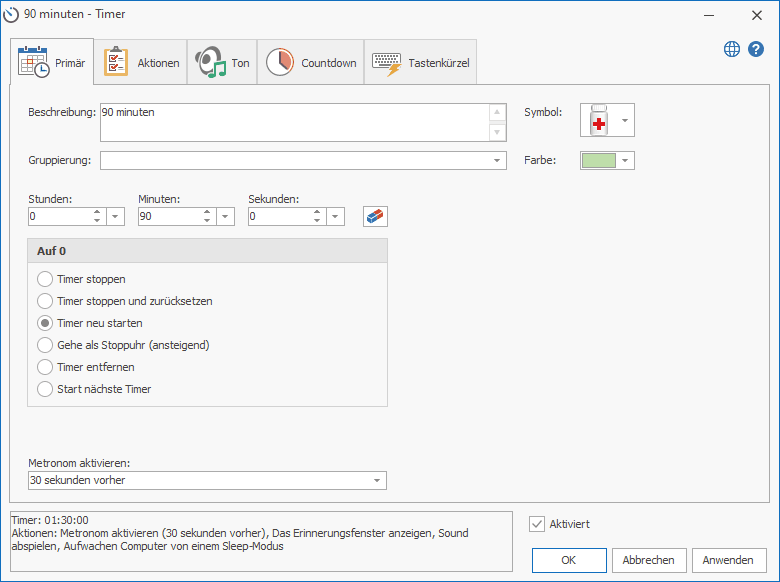
- Beschreibung
- Timer-Beschreibung. Dieser Text wird auch im Erinnerungsfenster angezeigt, wenn der Countdown abgelaufen ist.
- Gruppierung
- Eine Gruppe, zu der der Timer gehört. Sie können eine vorhandene Gruppe auswählen oder einen neuen Gruppennamen eingeben. Dieses Feld ist praktisch, um Timer in der Liste zu gruppieren.
- Symbol
- Durch die Verwendung eines Symbols können Sie den Timer in der Liste schneller finden. Sie können die Liste der Symbole bearbeiten. Klicken Sie unten im Pop-up-Fenster auf Anpassen....
- Farbe
- Sie können eine Farbe auswählen, die zum Hervorheben einer Zeile in der Liste verwendet werden soll.
- Tage, Stunden, Minuten, Sekunden
- Wählen Sie hier die Dauer des Timers. Sie können einen Timer für ein Jahr oder länger einstellen; dafür verwenden Sie das Feld Tage. Die Dropdown-Liste rechts neben dem Feld Tage hilft Ihnen, die Dauer auszuwählen.
- Auf 0
Hier können Sie einstellen, was mit dem Timer geschehen soll, wenn der Countdown abgelaufen ist:
- Timer stoppen
- Der Timer stoppt und wird inaktiv.
- Timer stoppen und zurücksetzen
- Der Timer stoppt, wird auf Null zurückgesetzt und wird inaktiv.
- Timer neu starten
- Der Timer beginnt erneut mit dem Countdown.
- Gehe als Stoppuhr (ansteigend)
- Nachdem das Ereignis (Ton oder Nachricht) eintritt, beginnt der Timer mit dem Zählen der Zeit, die seit seiner letzten Aktion vergangen ist (wie eine Stoppuhr).
- Timer entfernen
- Der Timer wird automatisch aus der Programmdatenbank entfernt.
- Start nächste Timer
- Der nächste Timer (im jeweiligen Feld angegeben) wird gestartet. Diese Option ist praktisch für körperliche Übungen (Übung eins, Pause, Übung zwei usw.) oder zum Kochen (das Huhn 45 Minuten kochen, Spaghetti hinzufügen, weitere 7 Minuten kochen und usw.).
- Metronom aktivieren
- Diese Option aktiviert das eingebaute Metronom einige Sekunden vor Ende des Countdowns. Zählt der Timer beispielsweise die verbleibende Zeit bis zum Ende einer Prüfung herunter, gibt das tickende Metronom den Schülern einen Hinweis, dass sie sich beeilen sollten.
- Sie können den Ton des Metronoms ändern, indem Sie die Datei Metronome.wav ändern.
- Aktiviert
- Mit dieser Einstellung können Sie den Timer aktivieren oder deaktivieren. Ein deaktivierter Timer kann erst ausgeführt werden, wenn er aktiviert wird. Dieses Kontrollkästchen ist beim Bearbeiten eines Timers immer aktiviert, aber Sie können es deaktivieren und auf OK klicken.
- Tastenkürzel
- Sie können die systemweiten Hotkeys für einige Aktionen festlegen: Start/Stopp, Zurücksetzen. Diese Hotkeys funktionieren in allen Anwendungen.
Siehe die entsprechenden Abschnitte Aktionen einstellen, Musik und Sounds einstellen oder Floating Windows für weitere Einzelheiten zu anderen Einstellungen für den Timer.